Hangi şarkıyı dinlediğimizi statüye koymanın mümkün olduğu ünlü MSN'i kim hatırlamıyor? Belki gençler hatırlamaz ama çok eğlenceliydi ve bugün en ünlü haberci olan WhatsApp hala bunu doğal bir şekilde yapmamıza izin vermiyor ama bunun yolları var ve bugün bunu yapacağız. onlara öğret.
Bunu yapmak için, fotoğraf ve videoları durum halinde paylaşabileceğimiz Whatsapp durum aracını anlamanız gerekir.
Tamam ama şarkıyı duruma nasıl koyabilirim?
Bunun için bazı püf noktalarına ihtiyacımız olacak ama zor bir şey değil, herkes yapabilir.
1- Birinci nokta şu: İster Spotify ister Deezer olsun bir müzik uygulamamızın olması gerekiyor. Bu örnekte Spotify’dan bahsedeceğiz ama paylaşım fonksiyonu olan başkaları da olabilir. (hemen hemen hepsi)
2- Müzik uygulamasını seçtikten sonra istediğiniz şarkıyı ÇALIN.
3- Whatsapp'ı açın ve tıpkı aşağıdaki fotoğraftaki gibi Durum'a gidin.
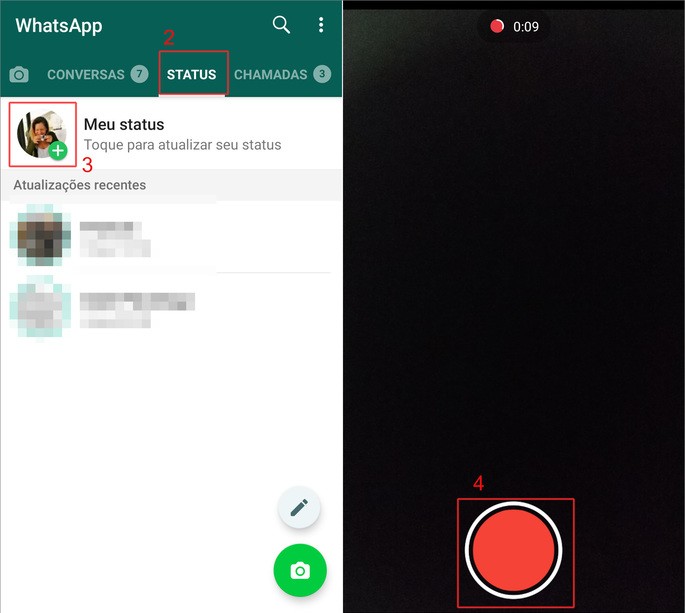
3- Normal olarak bir gönderi, bir durum oluşturun.
4- İşte bir püf noktamız var; durumunuzu kaydederken müzik durmuyor! What's kaydında bile işin püf noktası bu, artık müziğin kaydetmek ve kaydetmek istediğiniz kısmı çalmasını beklemek zorundayız, tabii bu durumda Whats videoyu da kaydediyor. (Harika bir yol da kamerayı kapatmaktır, böylece müzikli siyah bir ekrana sahip olabiliriz).
5- Kaydın sonunda, resimler, emojiler, balonlar ve ifadeler ekleyerek Durumunuzu kişiselleştirebilirsiniz ve kişiselleştirmelisiniz, şarkı sözlerinin bir kısmını eklerseniz gerçekten harika görünür.
İpucu 2 – Durumu nasıl daha da profesyonel hale getirebilirim?
Tabii ki durumu tamamen siyah ve sadece arka plan müziğiyle bırakmak istemezsiniz, değil mi?
Hadi şimdi gidelim, bazı ipuçlarımız var.
1- Hoparlör emojisini koyun, havalı olmanın yanı sıra, sessizde durumu görenler için bir şarkı olduğunu belirlemeye yardımcı olacaktır.
2- Çıkartma ekleyin, şüphesiz birden fazla çıkartmanız var ve bunlar durumunuzu daha da güzelleştirmek için mükemmel.
3- Renkleri ve emojileri kullanın.
Şimdi bunu cep telefonunuzda test edin ve insanların durum şarkınızı nasıl dinleyeceğini görün.
Bonus:
